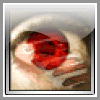, k el otro tuto k hice, se kdó sin imagenes :S
, k el otro tuto k hice, se kdó sin imagenes :SAKÍ VA EL TUTORIAL
 :
:
1).Archivo --> Nuevo -->400px
400 px
--Fondo transparente
Pulsamos la tecla "D" para reestablecer la paleta de colores a Negro y Blanco.
2).Filtro --> Interpretar --> Nubes
3).Filtro --> Estilizar --> Bordes Resplandecientes
--Anchura de borde = 3
--Brillo de borde = 12
--Suavizar = 12

4).Imagen --> Ajuestes --> Tono/Saturacion...
--Seleccionamos el recuadro Colorear y ponemos los siguentes valores:
--Tono = 0
--Saturacion = 100
--Luminosidad = -10

5).A continuación insertaremos destellos, que deben quedar en el mismo orden que en esta imagen:
Filtro --> Interpretar --> Destello
--Brillo = 100%
--Lente = Prime de 105 mm
Repetimos otro destello con la misma lente pero en el lado opuesto.
Ahora volvemos ha hacer lo mismo pero canviando el tipo de lente:
Filtro --> Interpretar --> Destello
--Brillo = 100%
--Lente = Objetivo fijo de Película
Repetimos otro destello con la misma lente pero en el lado opuesto.

6).Ahora, aplicamos unos efectos de viento:
Filtro --> Estilizar --> Viento
--Método = Viento
--Dirección = Desde la derecha
7).Ahora rotaremos la imagen y repetiremos el paso ""6""
Realizaremos estos dos pasos siguientes 3 veces seguidas:
Imagen --> Rotar lienzo --> 90º AC
Ahora volvemos ha hacer el punto ""6)."" o pulsamos (Mac:Command+F / Windows:Ctrl+F)
8).Ahora rotamos la imagen, esta vez sin aplicar el efecto de viento:
Imagen --> Rotar lienzo --> 90º AC

9).Para finalizar añadiremos el último efecto:
--Filtro --> otros --> Personalizar
-- En el recuadro superior izquierdo pondremos el valor -1

HAGAN COMENTARIOS SOBRE EL TUTORIAL PORFAVOR






 Autor
Autor





 En línea
En línea